Not
Bu sayfaya erişim yetkilendirme gerektiriyor. Oturum açmayı veya dizinleri değiştirmeyi deneyebilirsiniz.
Bu sayfaya erişim yetkilendirme gerektiriyor. Dizinleri değiştirmeyi deneyebilirsiniz.
Şunlar için geçerlidir:Azure SQL Yönetilen Örnek
Bu hızlı başlangıç kılavuzunda, Azure portalını, PowerShell'i ve Azure CLI'yı kullanarak bir Azure SQL Yönetilen Örneği dağıtımı oluşturmayı göstermektedir.
Not: Fikir/Açıklama
Azure SQL Yönetilen Örneği ücretsiz olarak deneyin ve ilk 12 ay için örnek başına en fazla 100 veritabanı içeren Genel Amaçlı bir SQL Yönetilen Örnek üzerinde 720 sanal çekirdek saati kazanın.
Önkoşullar
SQL yönetilen örneği oluşturmak için aşağıdaki önkoşullara ihtiyacınız vardır:
- Azure aboneliği. Azure aboneliğiniz yoksa ücretsiz bir hesap oluşturun
- Genel olarak, kullanıcınızın abonelik kapsamında SQL Yönetilen Örneği Katkıda Bulunan rolüne sahip olması gerekir.
- Azure SQL Yönetilen Örneği'ne zaten atanmış bir alt ağda sağlama işlemi yapıyorsanız, kullanıcınızın yalnızca abonelik düzeyinde atanmış Microsoft.Sql/managedInstances/yazma iznine ihtiyacı vardır.
- Az.SQL PowerShell modülünün en son sürümü veya Azure CLI'nın en son sürümü.
Sınırlamalar için, bkz. Desteklenen bölgeler ve Desteklenen abonelik türleri.
Azure SQL Yönetilen Örneği Oluşturun
Azure portalını, PowerShell'i ve Azure CLI'yı kullanarak Azure SQL Yönetilen Örneği dağıtımı oluşturabilirsiniz.
Aşağıdakileri göz önünde bulundurun:
- Sağlama işlemini Azure portalı üzerinden veya REST API'yi kullanarak PowerShell veya Azure CLI ya da diğer araçlar aracılığıyla iptal edebilirsiniz.
- Alt ağ içerisindeki uzun süreli bir geri yükleme veya bir örneğin ölçeklendirilmesi gibi diğer işlemlerden etkilenirse örnek dağıtımı gecikir.
- Kaynak grubunuzdaki SQL yönetilen örneğini görmek için kaynak grubu için okuma izinleri gereklidir.
Önemli
Oluşturma işleminin süresi için bkz. yönetim işlemi süreleri.
Azure portalda oturum açma
Örneğinizi Azure portalında oluşturmak için önce Azure portalında oturum açmanız ve ardından Azure SQL Yönetilen Örneği oluştur sayfasındaki bilgileri doldurmanız gerekir.
Örneğinizi oluşturmak için şu adımları izleyin:
Azure Portal’ında oturum açın.
Azure SQL Yönetilen Örnek bölmesinde Seçenekleri Göster seçin.
Azure SQL Yönetilen Örneği seçenekleri penceresinde SQL Yönetilen Örneği Oluştur'u seçin.
Temel Bilgiler sekmesi
Temel Bilgiler sekmesinde gerekli olan zorunlu bilgileri doldurun. Bu, SQL Yönetilen Örneği sağlamanın en düşük gereksinimidir.
Aşağıdaki tabloda, Temel Bilgiler sekmesinde gerekli bilgilerin ayrıntıları sağlanır:
| Ayar | Önerilen değer | Description |
|---|---|---|
| Abonelik | Aboneliğiniz. | Yeni kaynaklar oluşturma izni veren bir abonelik. |
| Kaynak grubu | Yeni veya mevcut bir kaynak grubu. | Geçerli kaynak grubu adları için bkz. Adlandırma kuralları ve kısıtlamalar. |
| Yönetilen Örnek adı | Geçerli bir ad. | Geçerli adlar için bkz. Adlandırma kuralları ve kısıtlamalar. |
| Bölge | SQL yönetilen örneğini oluşturmak istediğiniz bölge. | Bölgeler hakkında bilgi için bkz . Azure bölgeleri. |
| Örnek kümesine mi ait? | Bu örneğin bir örnek havuzu içinde oluşturulmasını istiyorsanız Evet'i seçin. | |
| Kimlik doğrulama yöntemi | SQL kimlik doğrulamayı kullanma | Bu hızlı başlangıç için SQL kimlik doğrulamasını kullanın. Ancak gelişmiş güvenlik için Microsoft Entra kimlik doğrulamasını kullanın. |
| Yönetilen örnek yönetici girişi | Geçerli bir kullanıcı adı. | Geçerli adlar için bkz. Adlandırma kuralları ve kısıtlamalar.
serveradmin'yi kullanmayın çünkü bu, ayrılmış bir sunucu düzeyinde roldür. |
| Parola | Geçerli bir parola. | Parola en az 16 karakter uzunluğunda olmalı ve tanımlanmış karmaşıklık gereksinimlerini karşılamalıdır. |
Yönetilen Örnek ayrıntıları'nın altında İşlem + depolama bölümünde Yönetilen Örneği Yapılandır'ı seçerek İşlem + depolama sayfasını açın.
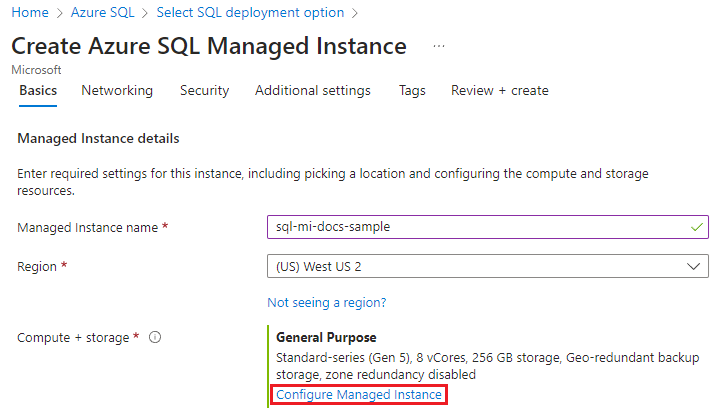
Aşağıdaki tabloda, örnek SQL Yönetilen Örneği için hesaplama ve depolama önerileri sunulmaktadır.
| Ayar | Önerilen değer | Description |
|---|---|---|
| Hizmet Katmanı | Genel Amaçlı | Genel Amaçlı katmanı çoğu üretim iş yükü için uygundur ve varsayılan seçenektir. Geliştirilmiş Yeni Nesil Genel Amaçlı hizmet katmanı, çoğu iş yükü için de harika bir seçimdir. Daha fazla bilgi için kaynak sınırlarını gözden geçirin. |
| Donanım oluşturma | Standart seri (5. Nesil) | Standart seri (5. Nesil), işlem ve bellek sınırlarını tanımlayan varsayılan donanım oluşturma işlemidir. Standart seri (5. Nesil) varsayılandır. |
| vCores (sanal çekirdekler) | Bir değer belirleyin. | Sanal çekirdekler, iş yükünüz için her zaman sağlanan işlem kaynaklarının tam miktarını temsil eder. Varsayılan değer sekiz sanal çekirdektir . |
| GB cinsinden depolama | Bir değer belirleyin. | GB cinsinden depolama boyutu, beklenen veri boyutuna göre seçin. |
| SQL Server Lisansı | Geçerli lisanslama modelini seçin. | Kullandıkça ödeme yapın, Azure Hibrit Avantajı ile mevcut bir SQL lisansı kullanın veya Hibrit yük devretme haklarını etkinleştirin. |
| Yedekleme alanı yedekliliği | Coğrafi yedekliliğe sahip yedekleme depolama. | Yedekleme depolaması için Azure'da depolama yedekliliği . Coğrafi yedeklilik depolaması varsayılandır ve önerilir, ancak Coğrafi bölge yedekliliği, Bölge yedekliliği ve Yerel yedeklilik, daha fazla maliyet esnekliği ve tek bölge veri yerleşimi sağlar. |
İşlem + Depolama yapılandırmanızı belirledikten sonra, ayarlarınızı kaydetmek için Uygula'yı kullanın ve Azure SQL Yönetilen Örneği oluştur sayfasına dönün. Ağ sekmesine gitmek için İleri'yiseçin
Ağ sekmesi
Ağ sekmesinde isteğe bağlı bilgileri doldurun. Bu bilgileri atlarsanız, portal varsayılan ayarları uygular.
Aşağıdaki tabloda, Ağ sekmesindeki bilgilerin ayrıntıları sağlanmaktadır.
| Ayar | Önerilen değer | Description |
|---|---|---|
| Sanal ağ / alt ağ | Yeni oluşturma veya var olan bir sanal ağı kullanma | Bir ağ veya alt ağ kullanılamıyorsa, yeni SQL yönetilen örneği için hedef olarak seçmeden önce ağ gereksinimlerini karşılayacak şekilde değiştirilmesi gerekir. |
| Bağlantı türü | Uygun bir bağlantı türü seçin. | Daha fazla bilgi için bkz . bağlantı türleri. |
| Genel uç nokta | Devre Dışı Bırak'ı seçin. | SQL yönetilen örneğine genel veri uç noktası üzerinden erişilebilir olması için bu seçeneği etkinleştirmeniz gerekir. |
| İzin verilen yerlerden erişime izin ver (eğer Genel uç nokta etkinse) | Erişim Yok'a tıklayın | Portal, güvenlik grubunu açık uç noktayla yapılandırıyor.
Senaryonuza göre aşağıdaki seçeneklerden birini belirleyin:
Genel uç nokta güvenliği hakkında daha fazla bilgi için bkz. Azure SQL Yönetilen Örneği'ni genel uç noktalarla güvenli bir şekilde kullanma. |
SQL yönetilen örneği oluşturmadan önce seçimlerinizi gözden geçirmek için Gözden Geçir + oluştur'u seçin. Alternatif olarak, İleri: Güvenlik ayarları'nı seçerek güvenlik ayarlarını yapılandırın.
Güvenlik sekmesi
Bu hızlı başlangıç için Güvenlik sekmesindeki ayarları varsayılan değerlerinde bırakın.
SQL yönetilen örneği oluşturmadan önce seçimlerinizi gözden geçirmek için Gözden Geçir + oluştur'u seçin. Alternatif olarak, İleri: Ek ayarlar'ı seçerek daha fazla özel ayar yapılandırın.
Ek ayarlar
Ek ayarlar sekmesinde isteğe bağlı bilgileri doldurun. Bu bilgileri atlarsanız portal varsayılan ayarları uygular.
Aşağıdaki tabloda, Ek ayarlar sekmesindeki bilgiler için ayrıntılar sağlanır:
| Ayar | Önerilen değer | Description |
|---|---|---|
| Sıralama | SQL yönetilen örneğiniz için kullanmak istediğiniz harmanlamayı seçin. Veritabanlarını SQL Server'dan geçirirseniz, SELECT SERVERPROPERTY(N'Collation') kullanarak kaynak karakter kümesini denetleyin ve bu değeri kullanın. |
Harmanlamalar hakkında bilgi için bkz . Sunucu harmanlamasını ayarlama veya değiştirme. |
| Saat dilimi | SQL yönetilen örneğinin gözlemlediği saat dilimini seçin. | Daha fazla bilgi için bkz. Azure SQL Yönetilen Örneği'nde saat dilimleri. |
| Coğrafi Çoğaltma | Hayır'ı seçin. | Bu seçeneği yalnızca SQL yönetilen örneğini ikincil yük devretme grubu olarak kullanmayı planlıyorsanız etkinleştirin. |
| Bakım penceresi | Uygun bir bakım penceresi seçin. | Örneğinizin hizmet tarafından bakım yapıldığı zaman için bir zamanlama belirleyin. |
| Güncelleme ilkesi | Uygun bir güncelleştirme ilkesi seçin. | Güncelleştirme ilkesi, güncelleştirmelerin SQL yönetilen örneğine nasıl ve ne zaman uygulanacağını belirler. Daha fazla bilgi için bkz . güncelleştirme ilkesi. Varsayılan seçenek SQL Server 2022'dir, ancak SQL Server 2025 veya Always-up-to-date güncelleştirme ilkesini seçebilirsiniz. |
SQL yönetilen örneği oluşturmadan önce seçimlerinizi gözden geçirmek için Gözden Geçir + oluştur'u seçin. Alternatif olarak, sonraki: Etiketler (önerilir) seçeneğini belirleyerek Azure Etiketlerini yapılandırın.
Etiketler
Azure Resource Manager şablonunuzdaki (ARM şablonu) kaynaklara etiketler ekleyin. Etiketler , kaynaklarınızı mantıksal olarak düzenlemenize yardımcı olur. Etiket değerleri maliyet raporlarında gösterilir ve etikete göre diğer yönetim etkinliklerine izin verir. Yeni SQL yönetilen örneğinizi en azından kimin oluşturduğunu belirlemek için Sahip etiketiyle ve bu sistemin Üretim, Geliştirme vb. olup olmadığını belirlemek için Ortam etiketiyle etiketlemeyi göz önünde bulundurun. Daha fazla bilgi için bkz . Azure kaynakları için adlandırma ve etiketleme stratejinizi geliştirme.
Devam etmek için Gözden geçir + oluştur'u seçin.
Gözden geçirme ve oluşturma
Gözden Geçir ve oluştur sekmesinde seçimlerinizi gözden geçirin ve ardından OLUŞTUR'u seçerek SQL yönetilen örneğinizi dağıtın.
Dağıtım ilerleme durumunu izleme
Dağıtımın durumunu görüntülemek için Bildirimler simgesini seçin.
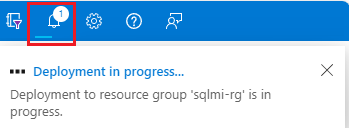
SQL Yönetilen Örneği penceresini açmak ve dağıtım ilerleme durumunu daha fazla izlemek için bildirimde Dağıtım devam ediyor'ı seçin.
Dağıtım tamamlandıktan sonra kaynak grubunuzla bağlantı kurun ve SQL yönetilen örneğinizi görüntüleyin:
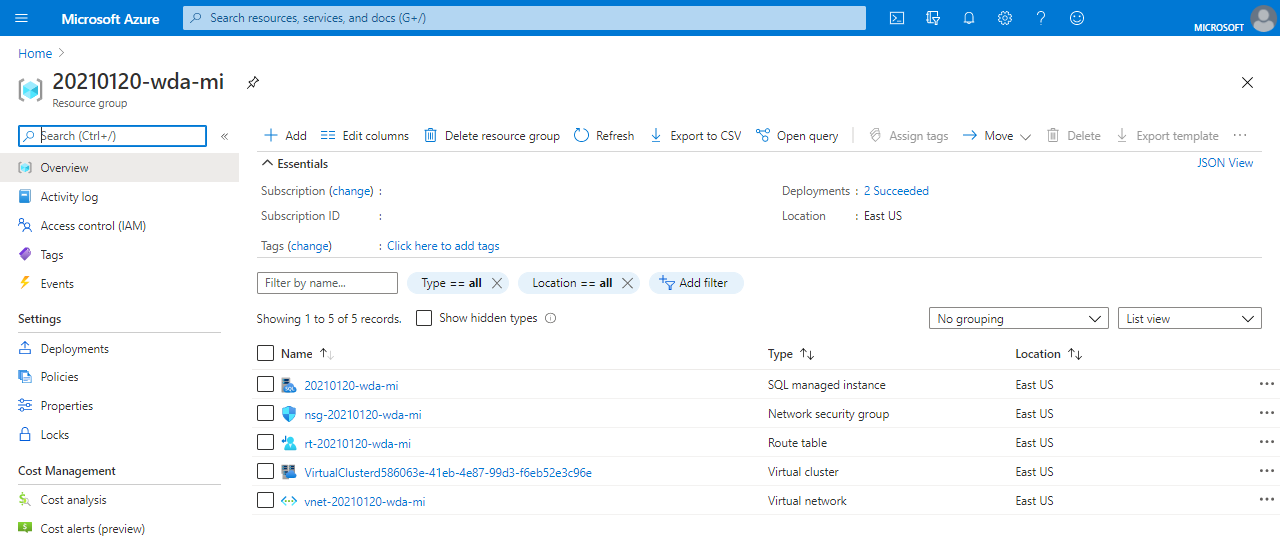
İpucu
Web tarayıcınızı kapattıysanız veya dağıtım ilerleme ekranından uzaklaştıysanız, Azure portal, PowerShell veya Azure CLI'daki SQL yönetilen örneğiniz için Genel Bakış sayfası aracılığıyla sağlama işlemini izleyebilirsiniz.
Ağ ayarlarını gözden geçirme
Kaynak grubunuzdaki Yönlendirme tablosu kaynağını seçin ve SQL Yönetilen Örneği sanal ağı içerisinde ve dışına doğru trafiği yönlendirmek için varsayılan kullanıcı tanımlı yönlendirme tablosu nesnesini ve girdilerini gözden geçirin. Yolları değiştirmek veya eklemek için Rota tablosu ayarlarında Yollar'ı açın.
Gelen ve giden güvenlik kurallarını gözden geçirmek için Ağ güvenlik grubu nesnesini seçin. Kuralları değiştirmek veya eklemek için, Ağ güvenlik grubu ayarlarında Gelen Güvenlik Kuralları ve Giden güvenlik kuralları'nı açın.
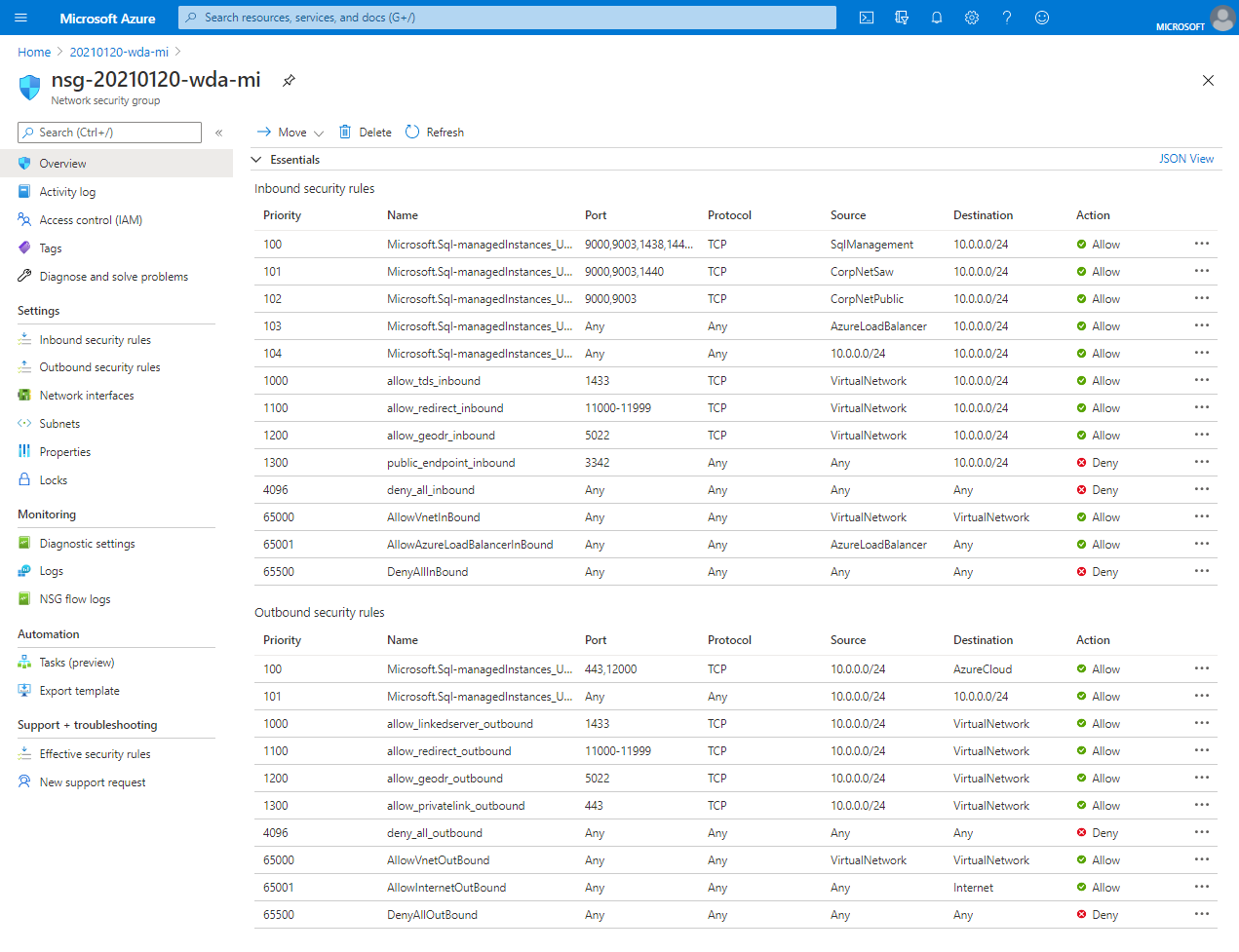
Önemli
SQL Yönetilen Örneği için genel uç noktayı etkinleştirdiyseniz, genel internetten SQL Yönetilen Örneği ağ trafiği bağlantılarına izin vermek için bağlantı noktalarını açın.
Veritabanı oluşturma
Azure portalını, PowerShell'i veya Azure CLI'yı kullanarak yeni bir veritabanı oluşturabilirsiniz.
Azure portalında örneğinize yeni bir veritabanı oluşturmak için şu adımları izleyin:
SQL yönetilen örneğinizin Genel Bakış sayfasında + Yeni veritabanı'nıseçerek Azure SQL Yönetilen Veritabanı Oluştur sayfasını açın.
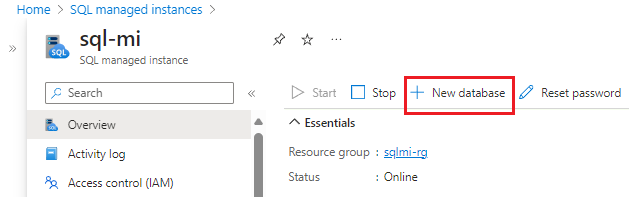
Temel Bilgiler sekmesinde veritabanı için bir ad belirtin.
Veri kaynağı sekmesinde boş bir veritabanı için Yok'a tıklayın veya veritabanını yedekten geri yükleyin.
Kalan sekmelerde kalan ayarları yapılandırın ve ardından gözden geçir ve oluştur'u seçerek seçimlerinizi doğrulayın.
Veritabanınızı dağıtmak için Oluştur'u kullanın.
SQL Yönetilen Örneği'ne bağlantı ayrıntılarını alma
SQL Yönetilen Örneği'ne bağlanmak için, ana bilgisayar adını ve tam etki alanı adını (FQDN) almak üzere aşağıdaki adımları izleyin:
Kaynak grubuna dönün ve oluşturulan SQL yönetilen örneği nesnesini seçin.
Genel Bakış sekmesinde Konak özelliğini bulun. Sonraki hızlı başlangıçta kullanmak üzere SQL yönetilen örneğinin ana bilgisayar adını panonuza kopyalamak için Panoya Kopyala düğmesini seçin.
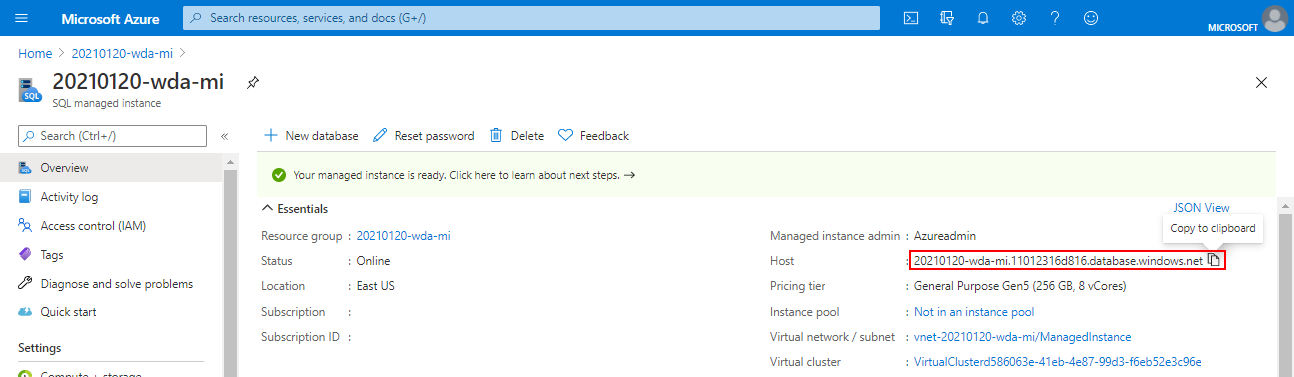
Kopyalanan değer, SQL Yönetilen Örneğine bağlanmak için kullanılabilecek tam nitelikli etki alanı adını (FQDN) temsil eder. Aşağıdaki adres örneğine benzer:
your_host_name.a1b2c3d4e5f6.database.windows.net.
Sonraki adım
İlgili içerik
Halihazırda mevcut olan bir SQL Server veritabanını şirket içinden SQL Yönetilen Örneği'ne geri yüklemek için:
Hızlı Başlangıç: SSMS ile veritabanını Azure SQL Yönetilen Örneğine geri yükleme
Hızlı Başlangıç: Azure SQL Yönetilen Örneği'ne bağlanmak için bir Azure VM’i yapılandırma
Hızlı Başlangıç: Şirket içinden Azure SQL Yönetilen Örneği'ne noktadan siteye bağlantı yapılandırma
Veritabanı izleyicisi ile Azure SQL iş yüklerini izleyin (önizleme)
